
时间:2021-02-07 00:19:25 来源:www.win10xitong.com 作者:win10
常常会有一些用户在使用电脑系统的时候遇到了win10系统gpu不工作问题,这个win10系统gpu不工作问题估计有很多电脑高手都不知道该怎么解决,那这次我们可不可以自己学着解决一下win10系统gpu不工作的问题呢?这当然是可以的并且其实很简单的。小编现在直接给大家说说这个解决步骤:1、右击桌面,选择"NVIDIA控制面板"。2、点击"管理3D设置"切换至"程序设置"就搞定了。好了,没有图可能不好理解,下面我们再一起来看看win10系统gpu不工作的详尽处理办法。
推荐系统下载:深度系统Win10纯净版
win10系统的gpu不工作怎么办
1.右键单击桌面并选择“英伟达控制面板”。
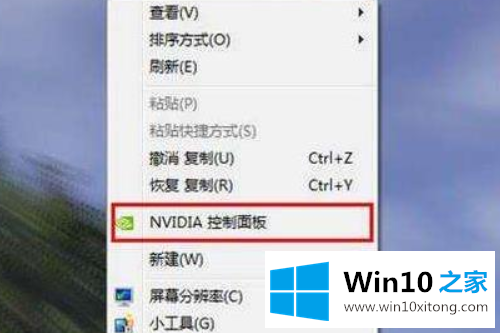
2.单击“管理3D设置”切换到“程序设置”。
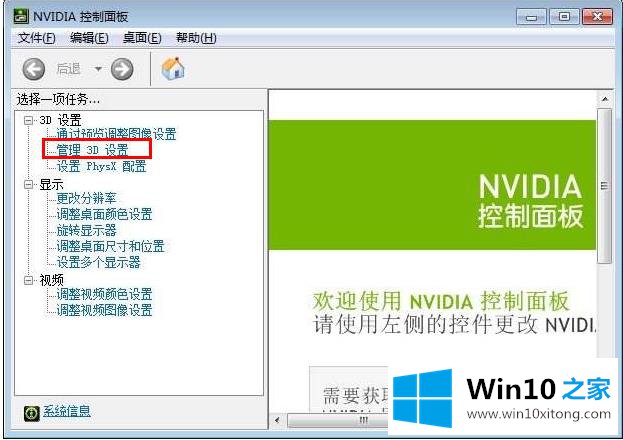
3.单击“添加”选择要使用的独立显卡应用程序。
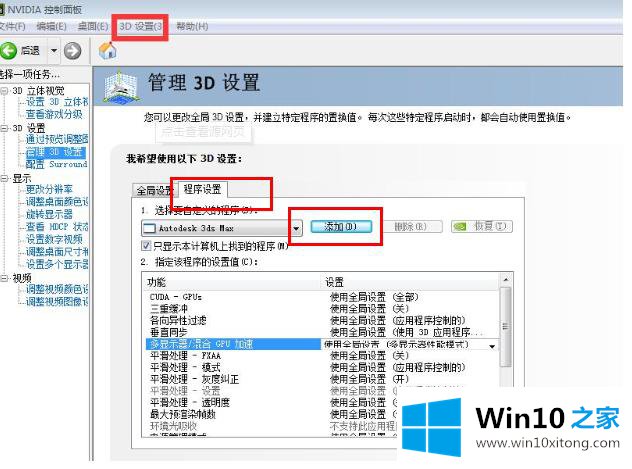
4.单击“全局设置”,并将“图形处理器”设置为“高性能英伟达处理器”。
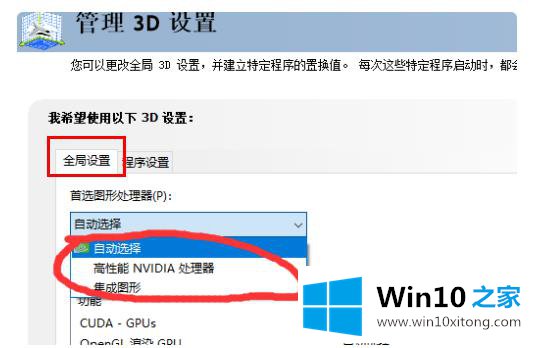
以上内容就是今天的全部教程了,win10系统gpu不工作的详尽处理办法就给大家说到这里了。如果你还有疑问,欢迎给本站留言。